كيف يمكنك إرسال بريد إلكتروني تلقيته كمرفق في Outlook؟
عندما تقوم بكتابة رسالة بريد إلكتروني، وترغب في إرفاق بريد إلكتروني قد تلقيته ضمن هذه الرسالة التي تقوم بإنشائها، ماذا ستفعل؟ في هذه المقالة، ستتعلم كيفية إرسال بريد إلكتروني تلقيته كمرفق في Outlook.
إرسال بريد إلكتروني تلقيته كمرفق في Outlook
إرسال بريد إلكتروني تلقيته كمرفق في Outlook
1. إنشاء رسالة بريد إلكتروني جديدة.
2. إذا كنت تستخدم Outlook 2010 و2013، في نافذة "Message" (الرسالة)، يرجى النقر على "Attach Item" (إرفاق عنصر) > "Outlook Item" (عنصر Outlook) تحت علامة التبويب "Message" (الرسالة).
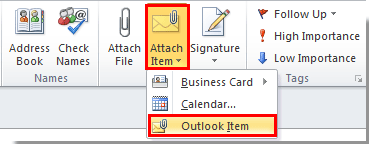
إذا كنت تستخدم Outlook 2007، فقط اضغط على "Attach Item" (إرفاق عنصر) تحت علامة التبويب "Message" (الرسالة).
3. في مربع الحوار "Insert Item" (إدراج عنصر)، تحتاج إلى:
1). الانتقال إلى مجلد البريد الإلكتروني الذي تريد إرسال رسائله كمرفق؛
2). انقر لتحديد بريد إلكتروني أو أكثر تريد إرسالها كمرفق في مربع "Item" (العنصر)؛
3). تحقق من خيار "Attachment" (المرفق) في قسم "Insert as" (إدراج كـ)؛
4). انقر على زر "OK" (موافق).
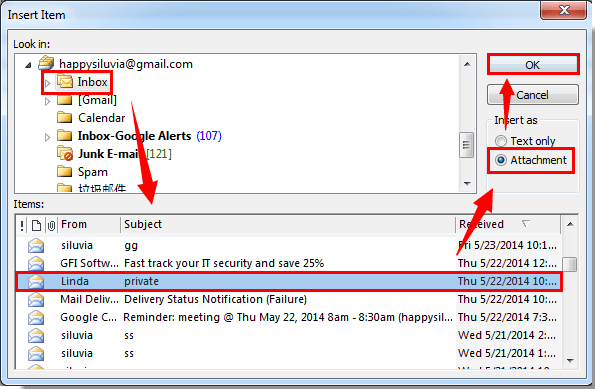
4. بعد ذلك، سيتم إدراج البريد الإلكتروني المحدد كمرفق إلى البريد الإلكتروني الذي تقوم بإنشائه فوراً. شاهد لقطة الشاشة:
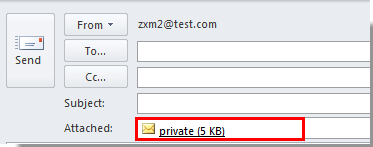
5. أكمل كتابة بريدك الإلكتروني ثم أرسله.
أفضل أدوات تعزيز الإنتاجية في المكتب
خبر عاجل: Kutools لـ Outlook يطلق إصدارًا مجانيًا!
جرب الإصدار الجديد كليًا من Kutools لـ Outlook مع أكثر من100 ميزة مذهلة! انقر لتنزيل الآن!
📧 أتمتة البريد الإلكتروني: الرد التلقائي (متوفر لـ POP وIMAP) / جدولة إرسال البريد الإلكتروني / نسخة تلقائية/مخفية بناءً على القاعدة عند إرسال البريد / التحويل التلقائي (قاعدة متقدمة) / إضافة التحية تلقائيًا / تقسيم تلقائي لرسائل البريد الإلكتروني متعددة المستلمين إلى رسائل فردية ...
📨 إدارة البريد الإلكتروني: استدعاء البريد الإلكتروني / حظر رسائل التصيد بناءً على الموضوعات أو أخرى / حذف البريد الإلكتروني المكرر / البحث المتقدم / تنظيم المجلدات ...
📁 إعدادات المرفقات الاحترافية: حفظ دفعة / فصل دفعة / ضغط دفعة / حفظ تلقائي / تفصيل تلقائي / ضغط تلقائي ...
🌟 جمالية الواجهة: 😊 المزيد من الرموز التعبيرية الجميلة والرائعة / تذكيرك عند وصول رسائل البريد الهامة / تصغير Outlook بدلًا من الإغلاق ...
👍 ميزات بنقرة واحدة: الرد على الجميع مع المرفقات / البريد الإلكتروني المضاد للتصيد / 🕘 عرض المنطقة الزمنية للمرسل ...
👩🏼🤝👩🏻 جهات الاتصال والتقويم: إضافة دفعة لجهات الاتصال من البريد الإلكتروني المحدد / تقسيم مجموعة جهات الاتصال إلى مجموعات فردية / إزالة تذكير عيد الميلاد ...
استخدم Kutools بلغتك المفضلة – يدعم الإنجليزية والإسبانية والألمانية والفرنسية والصينية وأكثر من40 لغة أخرى!
افتح Kutools لـ Outlook فورًا بنقرة واحدة. لا تنتظر، قم بالتنزيل الآن وارتقِ بإنتاجيتك!


🚀 تنزيل بنقرة واحدة — احصل على جميع إضافات Office
موصى به بقوة: Kutools لـ Office (خمسة في واحد)
بنقرة واحدة يمكنك تنزيل خمسة برامج تثبيت مرة واحدة — Kutools لـ Excel وOutlook وWord وPowerPoint وOffice Tab Pro. انقر لتنزيل الآن!
- ✅ سهولة بنقرة واحدة: قم بتنزيل جميع حزم التثبيت الخمسة دفعة واحدة.
- 🚀 جاهز لأي مهمة في Office: ثبّت الإضافات التي تحتاجها وقتما تشاء.
- 🧰 يتضمن: Kutools لـ Excel / Kutools لـ Outlook / Kutools لـ Word / Office Tab Pro / Kutools لـ PowerPoint